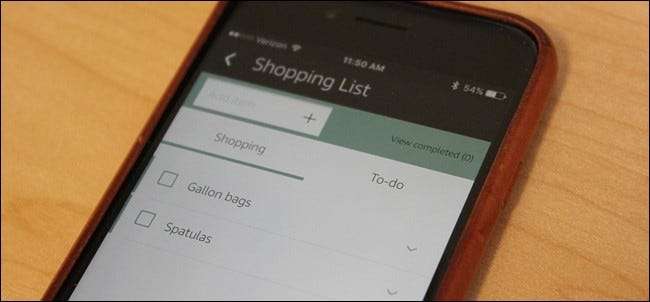
Jos käytät Amazon Echo -laitettasi lisätäksesi asioita ostoslistallesi, mutta et ole lähellä Echoasi, on olemassa muita tapoja lisätä kohteita luetteloon paitsi äänesi käyttämisestä.
LIITTYVÄT: Kuinka luoda ja määrittää Amazon Echo
Amazonin ekosysteemin hienoa on, että suurin osa kaikesta Echoosi tallennetusta tallennetaan myös pilveen ja synkronoidaan muiden laitteiden ja palveluiden kanssa. Joten ostoslistasi ei ole vain Echossa, vaan se on myös puhelimellasi ja verkossa. Tässä on kaikki eri tapoja lisätä asioita Alexa-ostoslistallesi.
Äänesi käyttäminen

Tämä on ehkä helpoin ja yksinkertaisin tapa lisätä asioita ostoslistallesi Amazon Echossa. Sinun tarvitsee vain sanoa "Alexa, lisää (tuote) ostoslistalleni".
LIITTYVÄT: Kuinka hallita Amazon-kaikua mistä tahansa puhelimesi avulla
Päivittää: Syyskuussa 2018 Amazon lisäsi mahdollisuuden lisätä useita asioita ostoslistallesi kerralla äänelläsi. Voit nyt sanoa jotain "Alexa, lisää munia, maitoa ja voita ostoslistalleni", jotta se lisää kaikki nämä asiat kerralla erillisinä kohteina luettelossa.
Voit myös kysyä Kaiulta, "Alexa, mitä ostoslistallani on?" ja hän lukee kaiken mitä sinulla on tällä hetkellä luettelossa.
Jos et ole kotona tai et ole Amazon Echon läheisyydessä, voit silti lisätä ääniäsi ostoslistallesi Roger-nimisen sovelluksen avulla. Meillä on perusteellinen opas, joka vie sinut läpi prosessin käyttämällä Amazon Echoasi mistä tahansa .
Alexa-sovelluksen kautta
Jos et halua häiritä kolmansien osapuolten sovelluksia Echon hallitsemiseksi kaukaa, voit silti lisätä mitä tahansa ostoslistallesi puhelimesi Alexa-sovelluksella.
Avaa vain sovellus ja aloita napauttamalla valikkopainiketta näytön vasemmassa yläkulmassa.
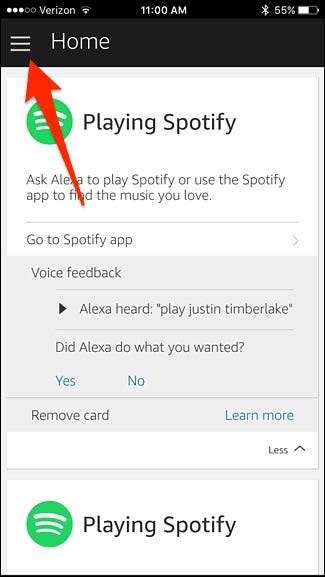
Valitse sieltä ”Ostos- ja tehtävälistat”.
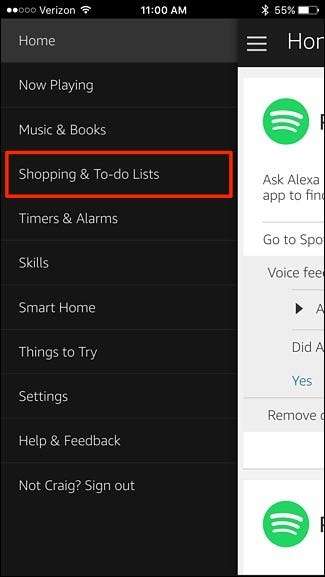
Napauta yläreunan tekstikentän sisällä plus-kuvakkeen vieressä.
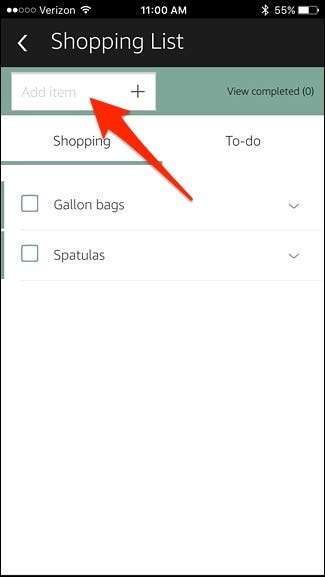
Kirjoita kohde ja paina plus-kuvaketta lisätäksesi sen ostoslistallesi.

Amazon-verkkosivuston kautta
Voit myös lisätä asioita Alexa-ostoslistallesi Amazonin verkkosivustolta millä tahansa verkkoselaimella. Siirry osoitteeseen Amazon.com ja kirjaudu sisään tiliisi, jos et vielä ole.
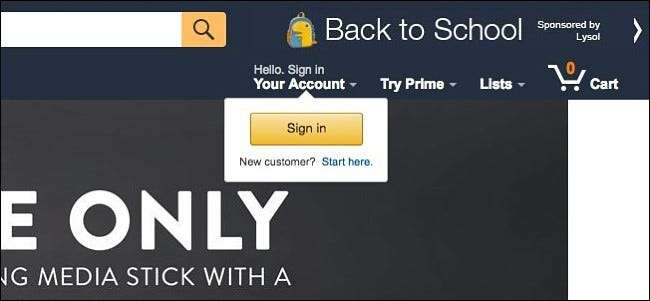
Palaa sen jälkeen takaisin kotisivulle ja vie hiiri ikkunan oikeassa yläkulmassa olevan luettelon päälle.
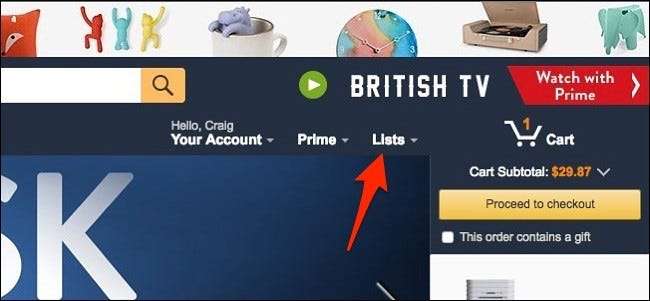
Napsauta "Alexa Shopping List".
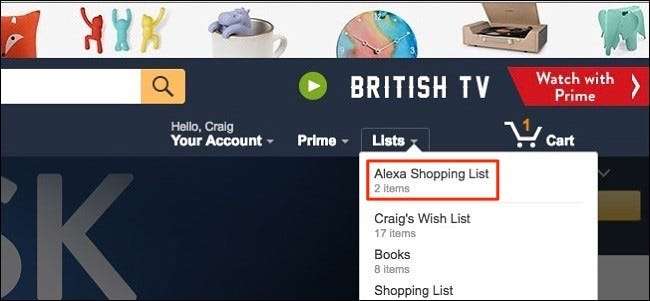
Napsauta yläreunan tekstikentän sisäpuolta, jossa lukee "Lisää kohde".
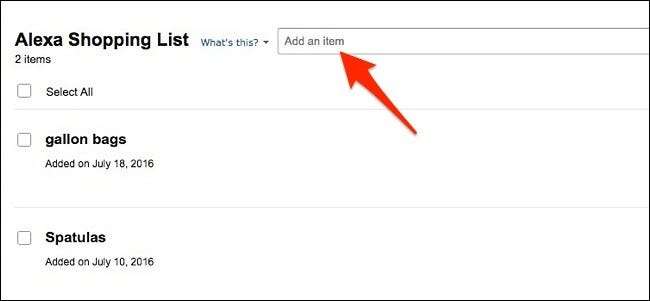
Kirjoita kohde ja napsauta sitten oikealla olevaa Lisää ostoslistaan -painiketta. Tuote lisätään ostoslistallesi ja se näkyy myös Alexa-sovelluksessa sekä Echossa, kun kysyt Alexalta, mitä ostoslistallasi on.
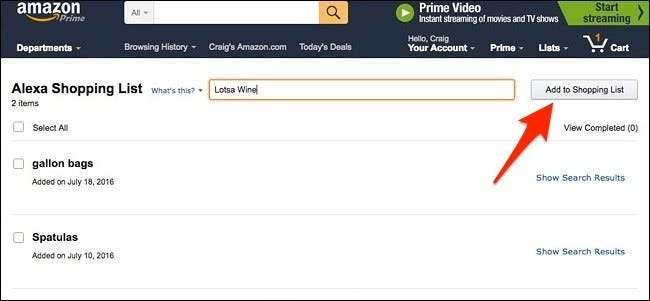
Bonus: Automatisoi tehtävät ostoslistallasi
Alexa-ostoslistallasi voit automatisoida kaikenlaisia tehtäviä IFTTT-nimisen palvelun avulla. Meillä on perusteellinen opas miten se asetetaan ja luodaan reseptejä , mutta IFTTT: n Amazon Alexa -kanavan avulla voit saada tietyt asiat tapahtumaan aina, kun lisäät jotain ostoslistallesi tai kun pyydät Alexaa lukemaan ostoslistasi sinulle.
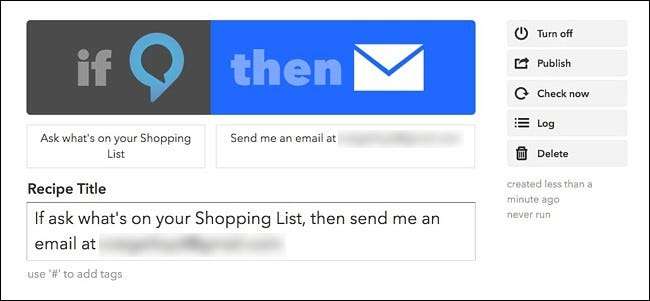
Olemme esimerkiksi kirjoittaneet siitä, miten voit lähetä Alexa-ostoslistasi sähköpostiisi Kun olet valmis pääsemään kauppaan, niin kysymällä Alexalta ostoslistallasi olevia, tämä käynnistää IFTTT: n toiminnon ja lähettää luettelon sähköpostiosoitteeseesi.
Tämä on vain esimerkki monista, joten muista tarkistaa IFTTT ja pelaa eri toimintojen kanssa, joita voit tehdä.







